録画映像が再生できない
◆録画再生ができない場合1. 視聴環境の変更2. 電源の抜き差しとインジケータの確認3. サポートへのお問い合わせ◆「録画がありません」と表示される場合1.このメッセージが表示された場合の録画データについて2.考えられる原因
◆録画再生ができない場合
画像のように画面中央にローディングアイコンの表示が続き、録画映像が再生されない場合、以下の手順に沿って原因を切り分け、対応を行ってください。
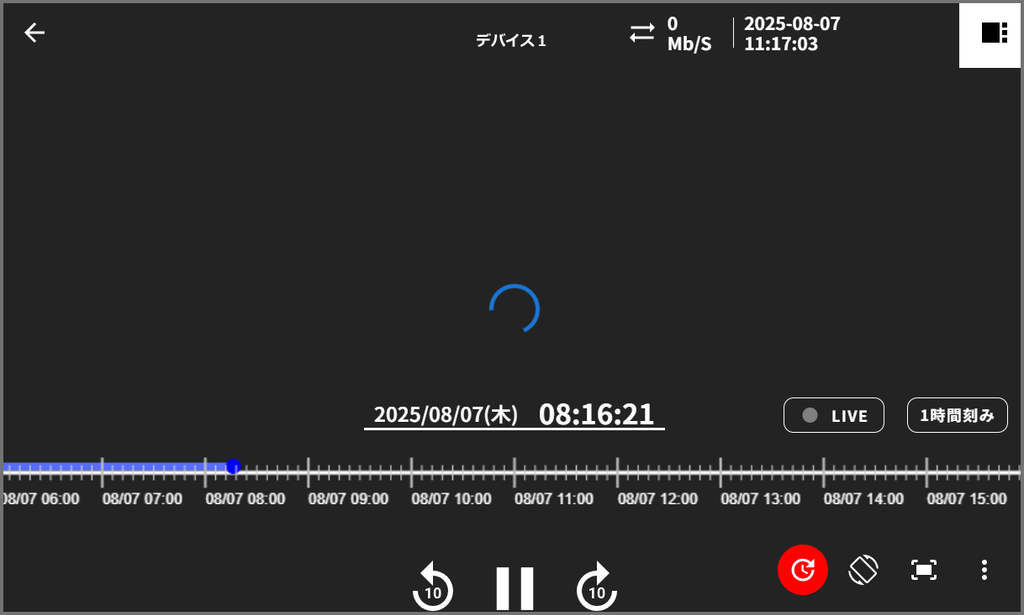
1. 視聴環境の変更
まずは視聴する環境を変更して、問題が改善されるかをご確認ください。
- ネットワークの切り替え
お使いのPCを現在接続しているWi-Fiから別のWi-Fiやテザリングの接続に切り替えることで、視聴ができるかを確認してください。
- 端末の変更
他のPCから視聴できるかを確認してください。
- 場所の変更
お使いのPCをネットワーク干渉の少ない別の場所(別の事務所・部屋など)に移動して視聴できるかを確認してください。
視聴環境を変更していただいた結果、録画映像が再生できるようになった場合は、変更前後の環境の違いに原因がある可能性がございます。よって、視聴環境の見直しをおすすめします。
2. 電源の抜き差しとインジケータの確認
1. インジケータの確認 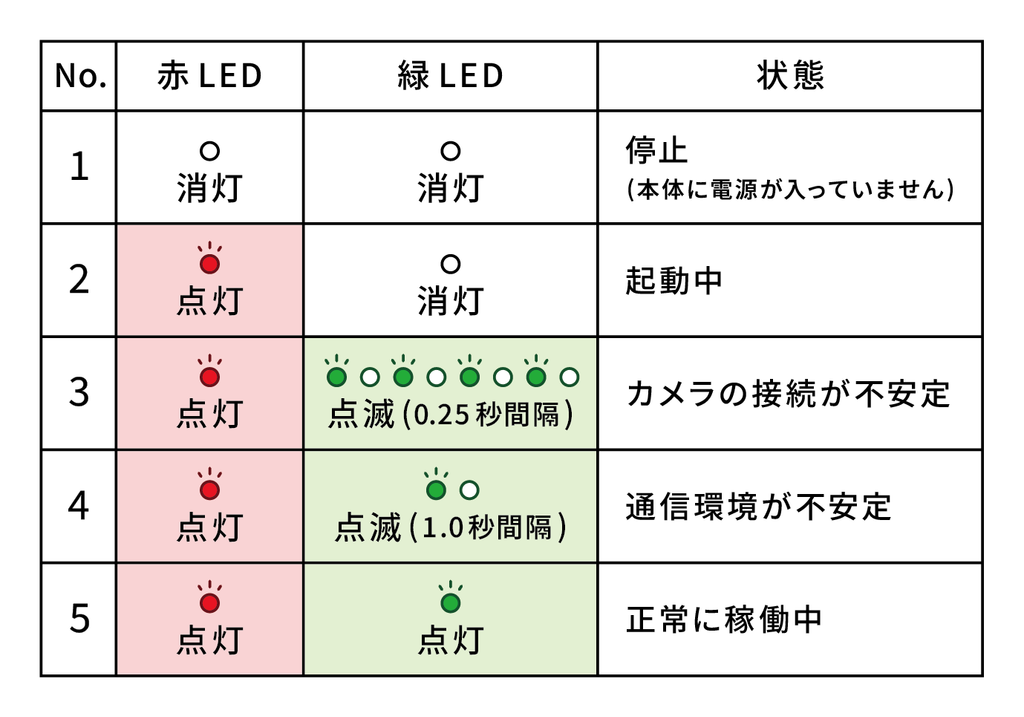
インジケータ点灯状態
屋外ボックスユニットにあるLEDインジケータ(赤・緑)を目視で確認し、以下の表と照らし合わせて状態を判断してください。
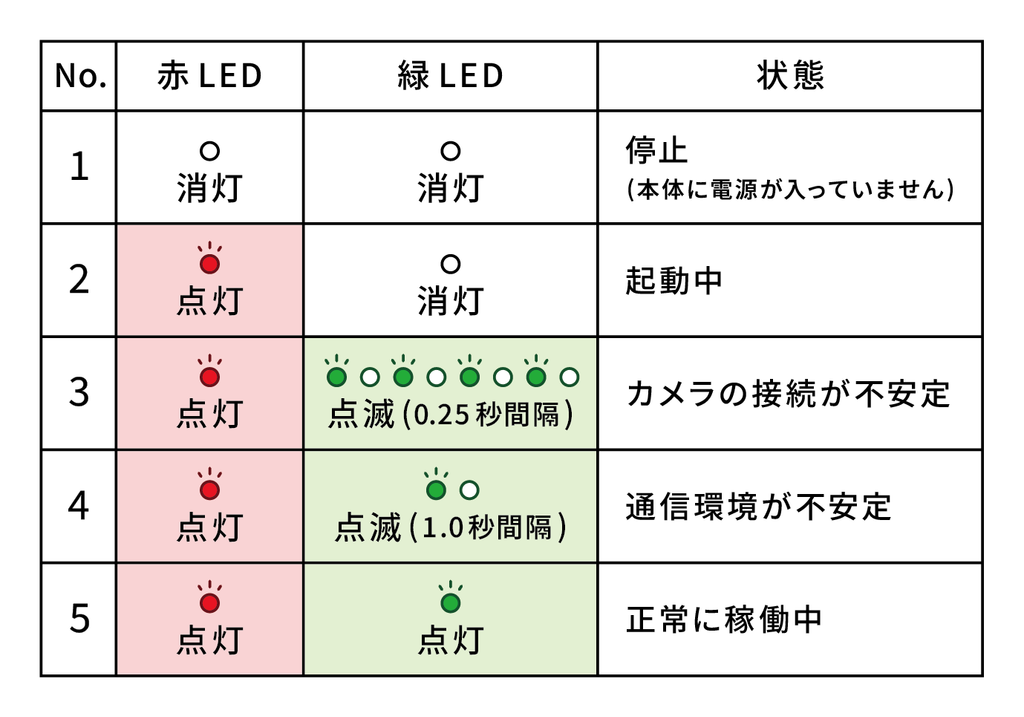
チェックポイント:
- 赤・緑:消灯 → 電源が入っていない可能性があります。
- 赤:点灯、緑:点滅(速い or 遅い) → 通信・接続に問題あり。
- 赤:点灯、緑:点灯 → カメラは正常に動作中。
2. 電源の抜き差しを行う
一時的な通信不具合やカメラの起動不良が原因で映像が表示されない場合があります。以下の手順で電源の入れ直し操作(再起動)を実施してください。
※PTZカメラをご使用の場合は首振り機能の不具合を防止するため、カメラ起動時に取り付け角度が斜めになっていると正常に起動しません。カメラ起動時は取り付け向きが真っ直ぐになっていることをご確認ください。
手順:
- 電源を切る
電源プラグをコンセントから抜き、屋外ボックスユニットの電源を切ります。
- コネクタの抜き差し
屋外ボックスユニットに接続されている2種類のコネクタ(電源コネクタとLANコネクタ)を両方とも一度外し、しっかりと差し直してください。
- 電源を入れなおす
電源プラグを再度コンセントに差し込み、屋外ボックスユニットが再起動するまでお待ちください。
3. インジケータの再確認
屋外ボックスユニットの再起動後、もう一度LEDインジケータの状態をご確認ください。併せて、映像が復旧したかをご確認ください。
ご注意:サポートへお問い合わせいただく際にはLEDインジケータの情報をご提供ください。
- No.3の状態(赤:点灯、緑:点滅 0.25秒)であれば、カメラの接続に問題がある可能性があります。
- No.4の状態(赤:点灯、緑:点滅 1.0秒)であれば、屋外ボックスユニットが通信しずらい場所に設置されている可能性があります。設置場所を変更し、問題が改善するか確認を行ってください。
3. サポートへのお問い合わせ
- 上記をご確認いただいても改善されない場合は、管理者またはサポートチームにお問い合わせください。
サポート宛のお問い合わせ方法はこちら
◆「録画がありません」と表示される場合
1.このメッセージが表示された場合の録画データについて
録画自体が正常に行われていなかった期間が発生していた場合にこの表示が出ます。録画ができていなかった期間の録画データの復旧はできません。

2.考えられる原因
- 屋外ボックスユニットの電源が入っていなかった期間があった
- カメラ本体が故障している
- LANケーブルが原因(コネクタの差し込みや、断線)でカメラが正常に動作していない
機器の点検(電源の抜き差し、インジケータの確認)を行い、同様の事象が続く場合は、管理者またはサポートチームにお問い合わせください。
サポート宛のお問い合わせ方法はこちら